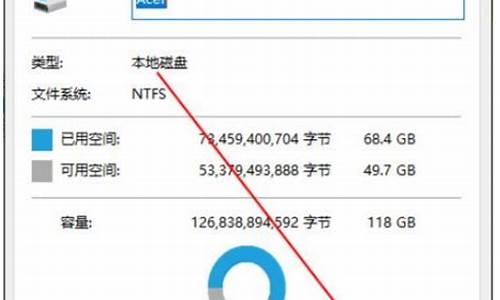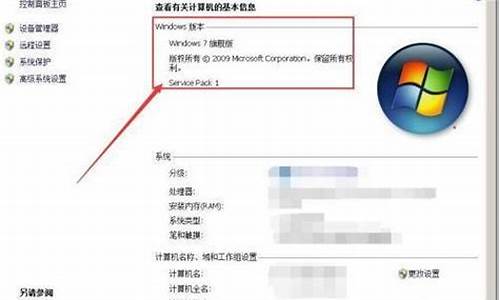电脑系统可以硬盘转固态吗-可以把硬盘里的系统装到另一个硬盘里吗
1.如何转移系统到固态硬盘
2.怎么把系统转移到固态硬盘上
3.如何把电脑自带的系统转到新加的固态硬盘上
4.台式机现在是机械硬盘,想加装一块儿固态 系统怎么做?
如何转移系统到固态硬盘

生活中很多朋友的电脑升级,多数是采取内存升级与固态硬盘升级。对于内存升级,我们只要把内存条插在内存条的卡槽里,能点亮电脑就可以了,没有什么太多的技术含量,而固态硬盘就没有这么简单了,装上了固态硬盘,还得在固态硬盘里面装系统才能达到开机加速的效果,对于老款电脑,多数装的是机械硬盘,本身机械硬盘里面就有系统,而且里面可能还会有重要的数据等,有些朋友会直接给电脑的固态硬盘直接做系统,那没有没有什么不用做系统的方法在固态硬盘里面放进系统呢?答案是有的,下面给大家分享一种迁移法,把机械硬盘上面的系统迁移到固态硬盘上,方法教程如下:
固态硬盘插好
第一步:首先把自己准备的固态硬盘先装在电脑上,接着在电脑上面下载可以迁移系统的软件,大家可以看图,以小编的电脑为例,软件下载好之后,就是开始设置了。
找到迁移到固态硬盘
第二步:进入软件之后,我们找到迁移系统到固态硬盘,此时桌面会出现新的窗口,我们点击下一步,然后又会弹出一个新画面,我们继续选择点击自己的固态硬盘,此时继续点击下一步又会出现一个新画面,我们继续点击下一步,再点击完成即可。
完成
第三步:此时到了原始窗口,我们点击左上角的提交,然后会弹出等待执行的操作,我们点击执行就会出现一个新窗口,我们再点击是,等待大概五分钟等待迁移完成,桌面会自动显示迁移完成,之后就会自动重启,此时就完成了系统迁移。
执行
等待克隆完毕
第四步:对于只想用固态硬盘的朋友们,到这里就结束了,我们只需要把机械硬盘拔掉就可以了,如果想继续使用机械硬盘,我们要去BIOS中把启动项顺序调一下就可以了。
以上就是机械硬盘的系统迁移到固态硬盘的方法了,对于电脑升级加装固态硬盘的朋友们不妨试试看,希望对大家有所帮助。小编个人觉得这种迁移的方法比做系统的速度要快,全程十分钟左右,确实挺方便的。不知道大家是不是这么认为的?不知道大家有没有更好的方法分享?欢迎评论!
操作完成
温馨提示:关于老电脑升级,很多朋友都会存在这样的误区,电脑升级就是升级内存与硬盘,其实这是不准确的,关于如何升级之前的文章详细写过,在这里就不重复了,感兴趣的话,大家可以看看!
怎么把系统转移到固态硬盘上
1、下载分区助手,打开主页面。选择“迁移系统到固态硬盘”。出现对话框点击“下一步”。
2、选择固态硬盘上的“未分配空间”,点击“下一步”继续。
3、在这个窗口中,可以修改大小、位置和盘符,通常都保持默认设置。设置好之后,点击“下一步”。
4、阅读“引导操作系统”注意事项后,点击“完成”。
5、来到分区助手主界面:可以看到“等待执行的操作”一栏,在这里可以更改、保存操作。点击左上角“提交”,根据分区助手的提示信息,完成SSD系统迁移。
如何把电脑自带的系统转到新加的固态硬盘上
你新加的硬盘,并没有把原来的硬盘替换掉,那么这个电脑默认的启动顺序应该是原来的硬盘优先启动,所以你装系统中 新硬盘上,怎么能成功启动呢。应该把原来的旧硬盘拆下,重新在新硬盘安装系统才能使用。
台式机现在是机械硬盘,想加装一块儿固态 系统怎么做?
如果你的台式机已经装有机械硬盘并运行正常,你可以加装一块儿固态硬盘(SSD)来提高系统和程序的启动速度。具体操作如下:
购买一块适配你台式机的SSD,并确保台式机有空余的SATA数据线和电源接口。如果你的台式机已经有一块SSD或M.2 NVMe硬盘,可以直接将新SSD与之并列使用。
将电脑关机,并拔掉电源线。打开电脑机箱,找到空余的3.5英寸或2.5英寸硬盘位,将SSD安装在其中。如果需要将SSD安装在2.5英寸硬盘位上,需要使用转接架将其固定在3.5英寸硬盘位上。
使用SATA数据线将新SSD连接到主板上。如果你的主板上有多个SATA接口,可以选择任意一个未被使用的接口,如果所有接口都已被使用,可以拔掉一块机械硬盘来腾出接口。
使用电源线将SSD与电源连接。如果你的电源上还有未使用的SATA电源接口,可以选择该接口,否则可以使用电源线分线器将一个电源接口分成多个接口,连接SSD和机械硬盘。
关闭电脑机箱,并将电源线插回电源插座。打开电脑,进入BIOS界面,确保新安装的SSD被检测到并设置为启动设备。如果没有设置为启动设备,需要进入系统后手动分配。
在Windows操作系统中,可以使用系统备份或者第三方软件将原来的机械硬盘上的系统和数据迁移到新的SSD中。或者重新安装操作系统和应用程序,然后将需要的数据从机械硬盘中复制到SSD中。
完成以上步骤后,你的系统就可以通过新的SSD来启动了,启动速度会更快。机械硬盘也可以继续使用作为数据存储盘。
声明:本站所有文章资源内容,如无特殊说明或标注,均为采集网络资源。如若本站内容侵犯了原著者的合法权益,可联系本站删除。